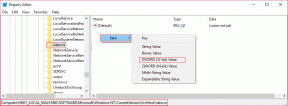Як змінити якість завантаження фотографій у WhatsApp
Різне / / March 19, 2022
WhatsApp — це перша програма, яка спадає вам на думку, коли ви думаєте про миттєві повідомлення. Незалежно від того, чи використовуєте ви телефон Android чи iPhone, WhatsApp може легко стати однією з часто використовуваних програм. Звичайно, WhatsApp трюки також зробити це легко і зручно.
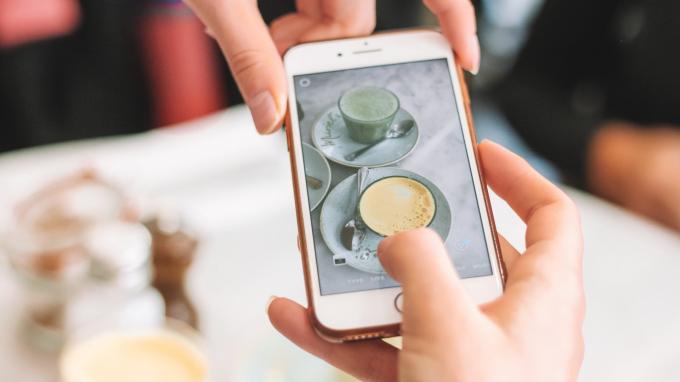
Однак це не ідеально, особливо якщо ділитися фотографіями. Ви можете спробувати обхідні шляхи надсилання фотографій у повній роздільній здатності, але це передбачає додаткові кроки. WhatsApp дає можливість змінити якість завантаження фотографій у програмі. Ось як ви можете змінити налаштування на своєму телефоні.
Що таке якість завантаження фотографій WhatsApp
Щоразу, коли ви надсилаєте фотографію комусь у WhatsApp, відбувається деяке стиснення. Ви можете оцінити рівень стиснення, вибравши потрібну якість завантаження фотографії.

Якщо у вас хороше з’єднання з Інтернетом, ви можете постійно надсилати високоякісні зображення. Однак, якщо ви використовуєте мобільні дані, ви можете зменшити якість фотографій, щоб заощадити пропускну здатність і швидше надсилати зображення.
Ця опція встановлення якості фотографій за замовчуванням у WhatsApp є у версіях програми для Android і iOS.
Як змінити якість завантаження фотографій WhatsApp на Android
Якщо у вас смартфон Android, ось як ви можете змінити якість завантаження фотографій у WhatsApp.
Крок 1: Відкрийте WhatsApp на своєму смартфоні Android. Торкніться меню з трьома крапками у верхньому правому куті програми.

Крок 2: Виберіть Налаштування.

Крок 3: Тепер торкніться «Зберігання та дані».

Крок 4: Останній розділ на екрані — «Якість завантаження медіа». Якість завантаження фотографій за замовчуванням встановлено на Авто (рекомендовано).

Крок 5: Торкніться «Якість завантаження фотографій» і виберіть потрібний для вас параметр. якщо ви завжди хочете надсилати високоякісні фотографії, виберіть Найкраща якість. Якщо у вас обмежене з’єднання або з’єднання з тарифом, виберіть Заощадження даних.

Крок 6: Торкніться ОК.
Якщо ви хочете, щоб ваш телефон автоматично вирішував якість фотографій для надсилання на основі вашого підключення до Інтернету, ви можете залишити налаштування на Авто. Зауважте, що це все ще не гарантує, що WhatsApp поділиться вашими без втрати якості. Ви можете надіслати зображення з повною роздільною здатністю прикріпити його як документ на Android.
Як змінити якість завантаження фотографій WhatsApp на iPhone
Якщо ви використовуєте WhatsApp на iPhone, ось як можна змінити налаштування якості завантаження фотографій.
Крок 1: Відкрийте WhatsApp на своєму iPhone. Перейдіть на вкладку Налаштування в нижньому правому куті екрана.

Крок 2: Торкніться «Зберігання та дані».

Крок 3: Виберіть опцію Якість завантаження медіа в нижній частині сторінки.

Крок 4: Авто (рекомендовано) є вибором за замовчуванням. Змініть параметр на те, що вам подобається. Найкраща якість має найменшу ступінь стиснення, але вимагає більшої пропускної здатності. Заощадження трафіку найкраще підходить, коли у вас мало даних або в районі зі слабким з’єднанням.
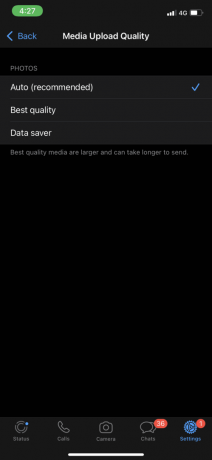
Тепер, коли ви змінили якість завантаження зображень у WhatsApp, ваші фотографії будуть надіслані з мінімальним стисненням. Однак якщо ви все одно хочете надіслати фотографії без втрати якості, ви можете надіслати їх як файли. Ось як ви можете це зробити.
Як надіслати фотографії як файли на iPhone
Збереження фотографії в програмі «Файли», а потім її надсилання через WhatsApp призводить до значно кращої якості зображень.
Крок 1: Відкрийте зображення, яке хочете надіслати, у програмі «Фотографії» на своєму iPhone.

Крок 2: Торкніться значка «Поділитися» у нижньому лівому куті екрана.

Крок 3: Виберіть параметр Зберегти у файли.
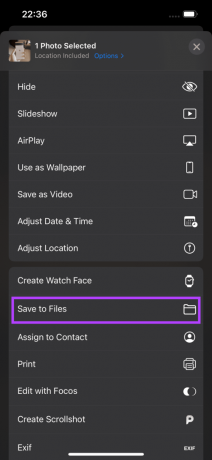
Крок 4: Виберіть папку, в якій ви хочете зберегти зображення.

Крок 5: Натисніть кнопку Зберегти у верхньому правому куті.
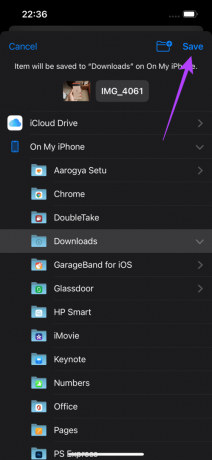
Крок 6: Відкрийте WhatsApp на своєму iPhone і перейдіть до чату, куди ви хочете надіслати зображення.

Крок 7: Натисніть кнопку «+» біля вікна чату.

Крок 8: Виберіть Документ.

Крок 9: Ви потрапите до програми Файли. Перейдіть до папки, де ви зберегли фотографію на попередніх кроках.
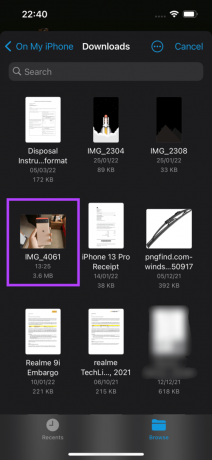
Крок 10: Виберіть фотографію, яку хочете надіслати. Натисніть Надіслати у верхньому правому куті.

Тепер ваша фотографія буде надіслана в найкращій роздільній здатності. Це корисно, якщо ви хочете надіслати зображення з високою роздільною здатністю, як-от шпалери або зображення, які містять невеликий текст, наприклад, відскановані документи.
Надсилайте фото високої якості на WhatsApp
Тепер ви можете постійно надсилати фотографії з меншим стисненням у WhatsApp. Звичайно, фотографії все одно будуть не оригінальної якості. Ви можете надсилати фотографії з повною роздільною здатністю без жодного стиснення, якщо хочете надіслати їх як документи.
Востаннє оновлено 14 березня 2022 року
Наведена вище стаття може містити партнерські посилання, які допомагають підтримувати Guiding Tech. Однак це не впливає на нашу редакційну чесність. Зміст залишається неупередженим та автентичним.